
Drucken, Fine Art Printing, Teil 2 Farbmanagement.

Im zweiten Teil meiner Reihe Drucken „Fine Art Printing“ geht es um das leidige Thema Farbmanagement. Ich stelle die verschiedenen Farbräume vor, dann gibt es ein Workaround für die Monitorkalibrierung und abschließend erläutere ich, wie Druckprofile erstellt werden.
Drucken, Fine Art Printing, Teil 2 Farbmanagement.
Farbmanagement ist natürlich recht theoretisch, die Auswirkungen in der Praxis durch fehlerhafte Einstellungen sind allerdings erheblich und definitiv sichtbar! Gerade beim Fine Art Print gilt es möglichst jede Fehlerquelle innerhalb des Druckprozesses zu eliminieren, um ein perfektes Ergebnis zu erzielen!
Drucken Fine Art Printing
Teil 2, Farbmanagment, Kalibrierung & Profilerstellung
Farbmanagement
Dieses Thema ist für viele Fotografen nach wie vor ein Buch mit sieben Siegeln! Es wird enorm viel Geld für Kamera und Objektive ausgegeben, ewig über das Rauschverhalten dieses oder jenes Sensors diskutiert. Die Bilder werden dann aber an einem kleinen 22 Zoll sRGB Monitor entwickelt.

Dieser ist maximal per „Auge“ eingestellt bzw. kalibriert. Drucken wir die Fotos anschließend haben diese natürlich nur vage Ähnlichkeit mit der Monitordarstellung und der Realität. Daher hier nun eine Darstellung der Thematik.
Allgemein
Farbmanagement stellt sicher, dass die Farben über unterschiedliche Geräte hinweg möglichst konsistent wiedergegeben werden. Wenn unsere „Farbtransportkette“ funktioniert, sollte es abschließend dazu führen, dass das gedruckte Bild ziemlich genau dem entspricht, wie wir es vorher auf dem Monitor gesehen haben. Zusätzlich lässt sich gewährleisten, dass weitere Drucke, derselben Datei immer zum gleichen Ausgabeergebnis führen. Farbmanagement „tut nicht weh“ und ist auch nicht teuer, verglichen mit dem einen oder anderen Objektiv. Wenn wir selbst drucken, sollten die Ergebnisse auf jeden Fall besser als vom Dienstleister sein.
Farbraum
Farbmodelle wofür?
Je nachdem, auf welchen Grundfarben ein Farbraum basiert, wird dieser in verschiedene Farbmodelle einsortiert. In der Schule hat man mir beigebracht, dass man alle Farben aus den drei Grundfarben Gelb, Rot und Blau erzeugen / mischen kann. Dies gilt allerdings nur mit der Einschränkung für flüssige Farben. Das wäre dann das YRB-Farbmodell, eigentlich nur wirklich interessant für Menschen, die mit dem Pinsel die Farbe auftragen.
Für Monitor und Fernseher beispielsweise sind die drei Grundfarben zur Erzeugung aller anderer Farben Rot, Grün und Blau, das RGB-Farbmodell. Die Farbe eines Pixels setzt sich aus einem roten, einem grünen und einem blauen Bestandteil zusammen. Es handelt sich um Lichtfarben, die miteinander gemischt werden. Bei Farbdeckung aller Farben entsteht Weiß. Die Mischung von Lichtfarben wird als additive Farbmischung bezeichnet.

Beim Druck wiederum sind die drei Grundfarben Cyan, Magenta und Gelb das CMYK–Farbmodell wobei das K für Schwarz steht. Im Gegensatz zum Malen werden die Mischfarben nicht schon vor dem Auftrag angemischt. Stattdessen werden sehr kleine Punkte übereinander und nebeneinander gesetzt, die dann den gewünschten Farbeindruck erzeugen. Das Prinzip der subtraktiven Farbmischung: Durch Mischung werden Farbanteile weggenommen. CMY gemischt ergibt ein fast schwarzes Dunkelbraun, jedoch wird für ein detail- und kontrastreiches Ergebnis zusätzlich K= Schwarz verwendet. Dieses Farbmodell ist häufig bei Grafikern anzutreffen.
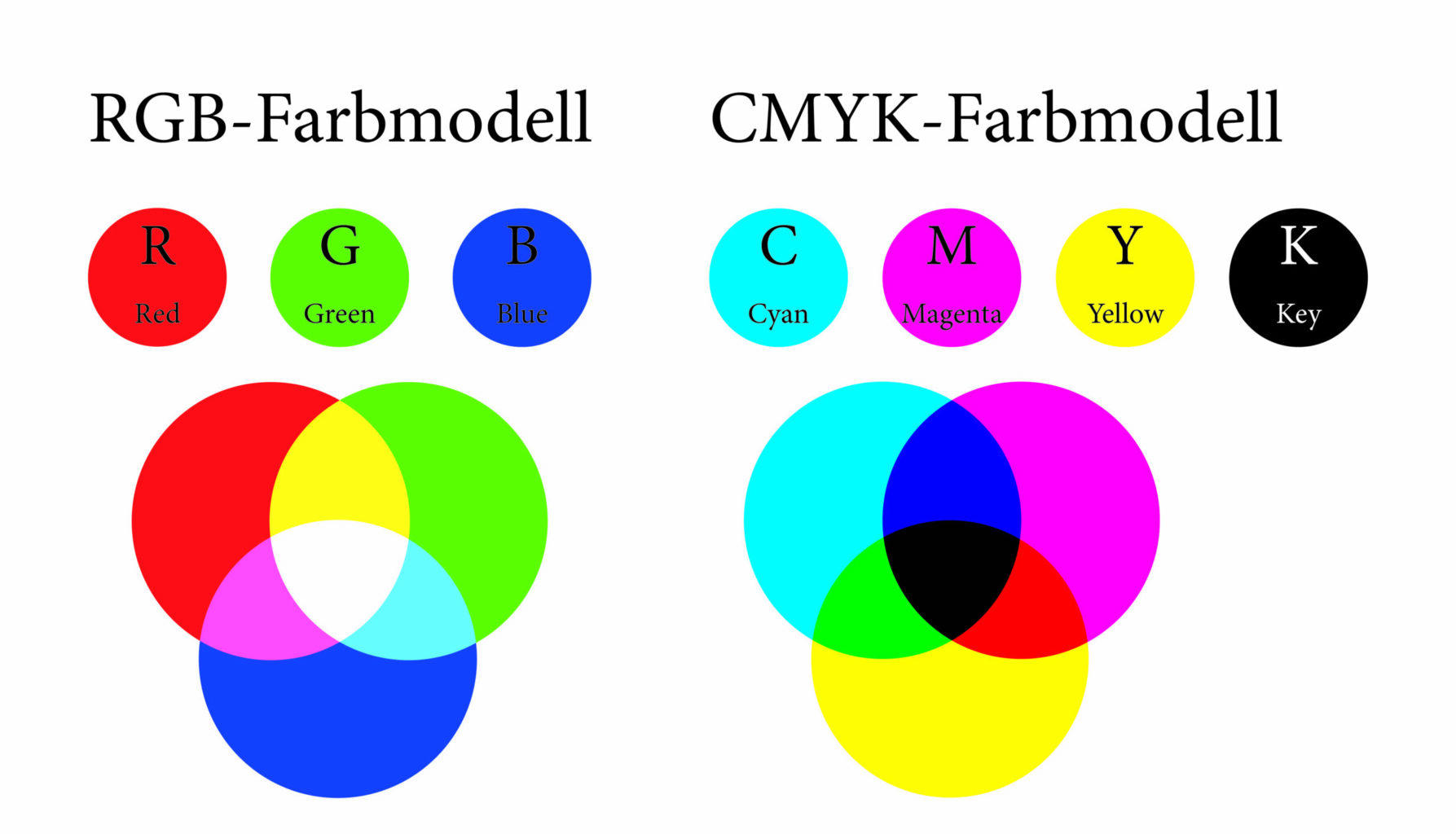
Es gibt also durchaus je nach Einsatzgebiet unterschiedliche Grundfarben. Jedes Farbmodell verfügt über eine eigene Methode zur Beschreibung von Farben. In einem Farbmodell können verschiedene Farbräume existieren, die unterschiedliche Farbumfänge beinhalten. So gibt es z. B. im RGB-Farbmodell die Farbräume sRGB und Adobe RGB mit ihrem unterschiedlichen Farbumfang. Daraus folgt: RGB ist ein Farbmodell, aber kein Farbraum. Für uns Fotografen sind letztlich die konkreten Farbräume relevant, und zwar im RGB Farbmodell. Diese heißen dann z.B. sRGB, Adobe RGB oder ProPhotoRGB.
Ein Farbraum, was ist das?
Ein Farbraum ist ein definierter Bereich von Farben. Weithin bekannte Farbräume sind sRGB, AdobeRGB und ProPhotoRGB. Der RGB-Farbraum kommt der Physiologie des menschlichen Sehens am nächsten. Neben den Stäbchen, die nur Helligkeitsunterschiede, also quasi ein Schwarz-Weißbild unserer Umwelt aufnehmen, verfügt der menschliche Gesichtssinn über drei Arten von Rezeptoren („ Zapfen“), die die drei Grundfarben Rot (L-Typ, long wavelength receptor)), Grün (M-Typ, medium wavelength receptor) und Blau (S-Typ, short wavelength receptor) wahrnehmen.

Alle Farben eines Farbmodells, die durch eine farbgebende Methode tatsächlich ausgegeben werden können, werden in einem dreidimensionalen Farbraum dargestellt. Jede farbgebende Methode hat ihren eigenen, speziellen Farbraum. Der Farbraum einer farbgebenden Methode umfasst möglichst alle Farben, die innerhalb des Farbmodells darstellbar sind. Bei der Umsetzung der Farbdarstellung sind zwangsläufig alle farbgebenden Methoden verlustbehaftet.
Einige Farben haben zwar einen definierten Farbort, sind aber mit den verfügbaren Farbmitteln nicht darstellbar. Die darstellbaren Farben bilden innerhalb des Farbmodells einen Körper, auch als Gamut bezeichnet. Dieser Körper wird Farbraum genannt, der Farbraum kann im idealen Falle das ganze Farbmodell erfüllen. Farbräume dienen zur Visualisierung von Differenzen zwischen einem Idealzustand und der geforderten Realität.
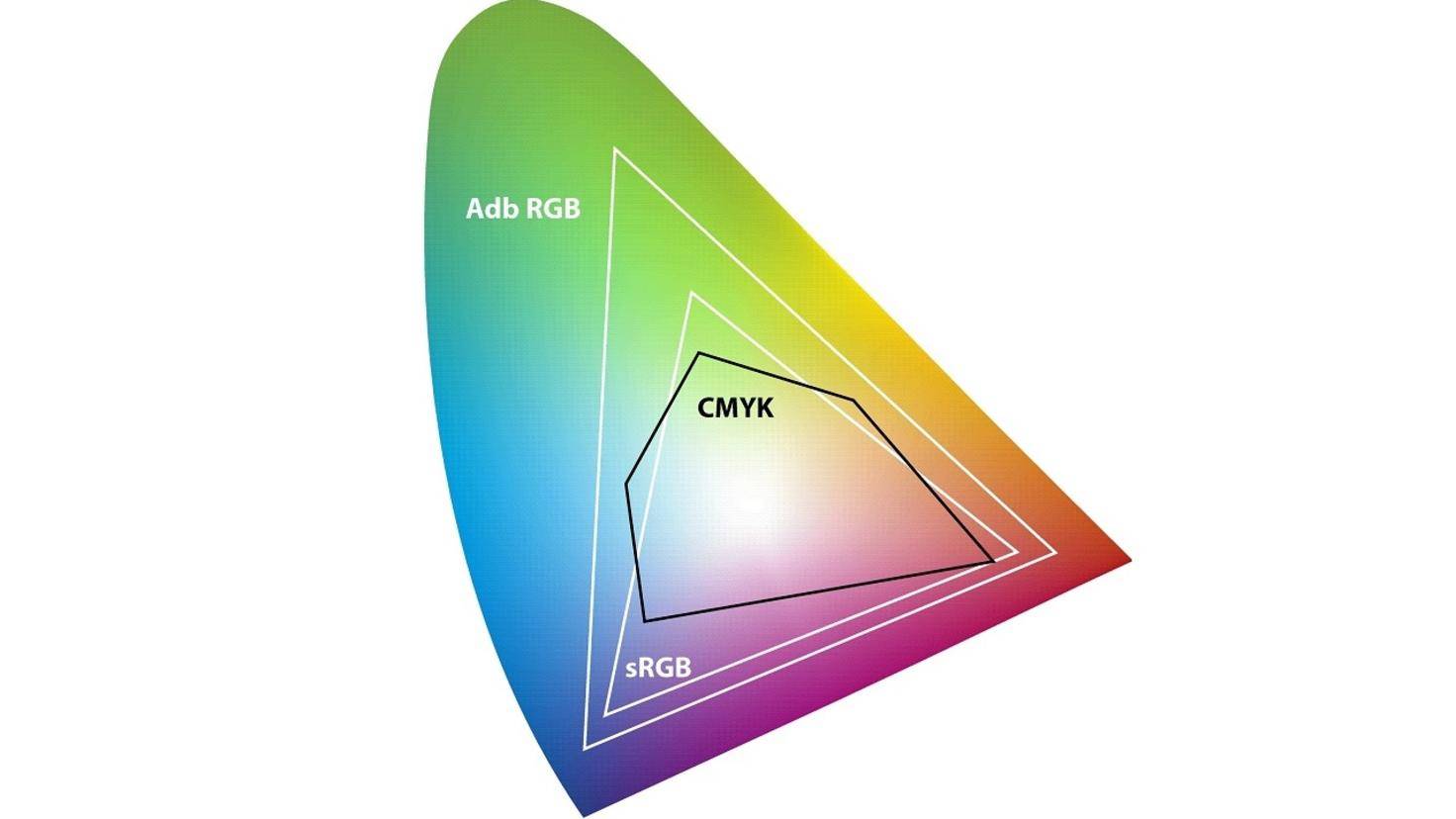
Digitalkameras speichern Fotos im RGB-Farbsystem (also Grundfarben rot, grün, blau) in 8 Bit Farbtiefe pro Kanal (also 256 Stufen pro Kanal, was dann insgesamt 16,8 Millionen möglicher Farbtöne ergibt). Dementsprechend kann man die Farbe jedes Pixels mit drei Zahlen ausdrücken, nämlich den Helligkeitswerten der drei Farben. Die Werte gehen jeweils von 0 bis 255 und werden in der Reihenfolge Rot/Grün/Blau angegeben. 0/0/0 ist völliges Schwarz, 255/255/255 ist völliges Weiß, 128/128/128 ist ein mittleres Grau. 255/0/0 ist maximales Rot, 0/255/0 ist maximales Grün usw. Sinkt die Farbsättigung, resultiert dies in einer Vermischung mit gleichen Anteilen der beiden anderen Farben, z. B. 255/130/130 ist ein bestimmtes Rosa.
Die wichtigsten Farbräume für Fotografen im Alltag
sRGB
Zunächst ist sRGB der kleinste Farbraum und kann eine verhältnismäßig geringe Zahl von Farben kodieren. Es ist der Standard des kleinsten gemeinsamen Nenners und wird in großer Zahl von Anwendungen verwendet, auch im Internet. sRGB wurde 1996 durch eine Kooperation der Unternehmen Hewlett-Packard und Microsoft geschaffen und ist hauptsächlich für die Darstellung von Bilddateien auf Monitoren (Computer, Fernseher etc.) konzipiert. Einige Farben, für das menschliche Auge in CMYK noch sichtbar, sind mit sRGB nicht darstellbar. Das betrifft vor allem den Grün/Cyan-Bereich. Wer sich mit der Thematik sRGB vs. AdobeRGB beschäftigt, stellt fest, dass Bilddateien in AdobeRGB auf Standard-Monitoren oft zu Farbfehlern (Entsättigung und Farbtonsprünge) führen. sRGB hat sich zum digitalen Standard etabliert.
Adobe RGB
Der AdobeRGB Farbraum wurde von Adobe Systems im Jahre 1998 definiert. Ziel war es, den CMYK-Farbraum eines Farbdruckers an den RGB-Farbraum von Bildschirmen und anderen Ausgabegeräte anzupassen. Er kann einen größeren Bereich als sRGB speichern. Zum Vergleich: Mit Wide Gamut lassen sich 77,6 % der sichtbaren Farben des Lab-Raumes bestimmen, mit sRGB sind es nur 50,6 %. Der Farbraum AdobeRGB bietet gegenüber dem Farbraum sRGB eine größere behandelbare und anwendbare Anzahl von Farben. Vor allem im Bereich der Grüntöne und der Blau-Grüntöne, also den Cyan-Tönen, wurde der darstellbare Farbbereich verbessert. Der AdobeRGB Farbraum ist übrigens unabhängig von Adobe-Softwareprodukten und wird auch von anderen Herstellern als Standard verwendet. Der Gamut von Adobe RGB wurde gegenüber sRGB wesentlich im Cyan und Grün verbessert.
ProPhotoRGB
Der ProPhoto-RGB-Farbraum (auch bekannt als ROMM-Farbraum, von englisch: Reference Output Medium Metric) ist eine andere Weiterentwicklung des Wide Gamut, wobei vor allem die Anforderungen der Digitalfotografie beachtet wurden, insbesondere zur anschließenden Weiterverarbeitung. Er bringt eine sehr gute Abdeckung fast aller wahrnehmbaren Farben. Ähnlich wie Wide-Gamut-RGB sind nur wenige sehr gesättigte Farben im Bereich von Türkisgrün und im Bereich des Violetts nicht darstellbar. Die festgelegten Primärfarben für Blau und Grün sind allerdings wiederum keine real existierenden Farben.

Vor – und Nachteile der einzelnen Farbräume
Wie ich oben unter sRGB schon geschrieben habe, ist ein großes Problem dieses Farbraums, dass Drucker, die mit CMYK arbeiten, einige Farben drucken können, die sRGB nicht kennt. Dies betrifft vor allem Cyan / Türkis. Der Drucker kann also Türkistöne drucken, die sRGB nicht darstellen kann. Wenn man seine Bilder also für diesen Druck aufbereitet, kann man diese Farben nicht nutzen. Relativ schnell kam man zu einer Lösung dieses doch gravierenden Problems.
Sie lautet Adobe RGB, dieser Farbraum enthält alle druckbaren CMYK Farben. Dann wäre ja alles perfekt! Leider nein, Adobe RGB ist nach wie vor nur eine „Randerscheinung“ neben dem de Facto Standard sRGB. Viele Programme und Druckdienstleister sind auch heutzutage nicht in der Lage, Adobe RGB zu verarbeiten. Hier gilt also ganz klar die Empfehlung, dass man diesen Farbraum nur benutzen sollte, wenn man sich sicher ist, dass der Dienstleister damit korrekt arbeiten kann.

Gerade beim Drucken gibt es einige Geräte, die z. B. Farben drucken können, welche auch im Adobe RGB Farbraum nicht enthalten sind. Manche Epson Drucker können verschiedene Gelb- und Orange-Töne oder etwa spezielle Grün- oder mittlere Türkis-Töne drucken, welche nicht in Adobe RGB enthalten sind. Dann schlägt die Stunde von ProPhoto RGB. Dieser Farbraum ist im Vergleich selbst zu Adobe RGB riesig und kann fast alle wahrnehmbaren Farben darstellen. Allerdings haben wir mit ProPhotoRGB das identische Problem wie mit Adobe RGB, nur die allerwenigsten können es korrekt verarbeiten.
Ein weiterer Nachteil großer Farbräume findet sich bei stark gesättigten Flächen. Wer hier mit 8 Bit arbeitet, riskiert in diesen Flächen sichtbare „Treppenabstufungen“. Diese sogenannten Farbabrisse lassen sich vermeiden, indem man im 16 Bit Modus arbeitet. Lightroom hat damit keine Probleme, arbeitet es intern doch immer mit 16 Bit und reduziert erst beim Export auf 8 Bit. Bei Photoshop muss das Bild explizit in 16 Bit umgewandelt werden. 16 Bit sind für Druckdienstleister wieder ein Problem und JPEG kann ebenfalls keine 16 Bit speichern. Eine Umwandlung von 16 zu 8 Bit ist allerdings kein Problem.
Welcher Farbraum wofür?
Selber Drucken
Wenn ein hochwertiger Fotodrucker vorhanden ist, passende Profile benutzt werden und die Druckersoftware Farbmanagement unterstützt, würde ich zu ProPhotoRGB raten. Damit vermeidet man Probleme, die selbst bei Verwendung mit Adobe RGB auftreten können.
Druckdienstleister (Hochwertig / Fine Arts)
Auch hier würde ich nach Möglichkeit zu Pro Photo RGB raten. Wahrscheinlich wird der Dienstleister die Daten vorab in einen kleineren Farbraum wandeln, aber so würde immerhin die Möglichkeit bestehen, dass der größere Farbraum dem Druck zugutekommt.
Einfache Fotoabzüge
Eigentlich immer sRGB. Kaum ein Dienstleister kann mit anderen Farbräumen als sRGB umgehen. Wenn doch z. B. Adobe RGB akzeptiert wird, wird in den meisten Fällen dies wieder in sRGB umgewandelt. Damit besteht auch kein Vorteil für Adobe mehr.
Internet
Auch hier – klarer Fall – rate ich zu sRGB. Alles andere wäre absolut gewagt. Die meisten Internetnutzer sind beim Farbmanagement überfordert und haben, auch was den Monitor betrifft, in der Regel nur Geräte, die sRGB unterstützen.
Grundsätzlich ist man heute mit sRGB auf der sicheren Seite, muss dann allerdings damit leben, dass nicht alle möglichen Farben des Bildes wiedergegeben werden können. Im Gegensatz zur Falschdarstellung bei einem falschen Farbraum meiner Meinung allerdings das kleinere Übel.
Stockagenturen / Verkauf
Grundsätzlich immer sRGB bei Microstockagenturen, bei Makrostock gibt es tatsächlich Agenturen, die auch auf Adobe RGB bestehen. Alles zur Stockfotografie findet ihr in meiner kleinen Artikelserie „Stockfotografie“
Kalibrierung
Kamera
Die Idee bei Kalibrierungstafeln mit eigener Software ist es, die Farben der Kamera zu korrigieren und einen „verbindlichen“ Weißabgleich zu erhalten. Eine einmalige Kalibrierung der Kamera, nach der sie fortan unter allen Bedingungen eine ganz exakte Farbreproduktion erzeugt, ist leider nicht möglich. Bedauerlicherweise muss dieser Vorgang z. B. bei jeder Lichtveränderung etc. wiederholt werden. Für die Praxis viel zu aufwändig. Man kann das Problem etwas umgehen, indem nicht die Kamera, sondern nur ihre Bilder kalibriert werden.

Dann erhält man eine ganz korrekte, auch messtechnisch einwandfreie Darstellung. Notwendig dazu sind 1. eine Kamera, die im Raw-Modus die Rohdaten des Sensors völlig unbearbeitet an den Fotografen beziehungsweise dessen Bildbearbeitungsprogramm liefert, und 2. eine Farbmesstafel, die bei der Aufnahme zum Einsatz kommt. Ihre Informationen dienen später der Kalibration der Rohdaten am Rechner, um exakte Farben wiedergeben zu können. Der „SpyderCHECKR“ bietet dabei 48 spektral entwickelt Farbfelder in einem flachen Gehäuse, das man auch auf einem Stativ befestigen kann.
Um die Bilder zu kalibrieren, nimmt der Fotograf die ersten Aufnahmen unter Einsatz der Farbtafel auf. Bei Porträts bittet er also das Model bei den ersten Probeaufnahmen, die Karte einfach mit ins Bild zu halten. Die Messtafel wird dadurch unter den Lichtbedingungen der späteren Fotos mindestens einmal aufgenommen. Daheim am Rechner wird im Raw-Konverterprogramm wie „Adobe Lightroom“ das erste Bild geöffnet, in dem die Farbtafel zu sehen ist. Der Bildausschnitt mit den Farbfeldern wird ausgeschnitten und anschließend der Weißabgleich mittels der Graufelder definiert, sowie die Belichtung des Bildes ebenfalls unter Zuhilfenahme der Graufelder vom Fotografen festgelegt.
Praxiseinsatz
Danach lässt sich mit einer von Datacolor beigefügten Software ein Farbkorrekturprofil erzeugen, das Soll-Werte der Farbfelder und von der Kamera erfasste Ist-Werte miteinander abgleicht. Dieses Korrekturprofil kann man für die Entwicklung aller weiteren Bilder in dieser Aufnahme-Session nutzen, die dadurch farblich ganz neutral, also auf eine 1:1-Reproduktion der Bilder in dieser jeweiligen Lichtsituation und Einstellungen der abgestimmt sind. Die Datacolor-Software kann übrigens auch Farbprofile erzeugen, die mit dem „Camera Raw“-Plug-in- für „Adobe Photoshop“ einsetzbar sind. Die Verwendung von Farbtafeln für eine messtechnisch korrekte, farblich ganz neutrale Wiedergabe ist für mich lediglich dann erforderlich, wenn man in der Produktfotografie möglichst realistische Farben benötigt, die den aufgenommenen Gegenstand exakt so zeigen, wie er aussieht.
Es sei erlaubt, sich die Frage zu stellen, wie sinnvoll die Suche nach der perfekt neutral Grauen Einstellung überhaupt ist, und welcher Aufwand dafür angebracht ist. Für den ColorChecker gilt das in meinen Augen jenseits der Produkt- und Farbmusterfotografie umso mehr. Da Fotografie ja nicht nur die Realität exakt abbilden soll und will, sondern in vielen Fällen diese auch durch das Fotografenauge subjektiv interpretiert wird, bleibt die exakte Farbwiedergabe durch die Kamera, für mich „Geschmackssache“!
Monitor
Im Gegensatz zur Kamerakalibrierung empfehle ich wirklich jedem, der fotografiert und seine Bilder am Rechner „entwickelt“, das Geld und die Zeit für ein entsprechendes Tool zu investieren. Wir sprechen hier über einen Neupreise ab 75 €. Bedenkt man die Kosten allein für ein Objektiv bzw. für einen neuen Monitor, ist das sicherlich die günstigere Variante, seine Bilder zu verbessern. Auch gerade bei einfachen TN Monitoren ist der Farbunterschied vor und nach Kalibrierung oft eklatant. Farbmanagement ohne Monitor Kalibrierung ist für mich sinnlos!
Monitor mit Spyder X kalibrieren
Verarbeitung / Ausstattung

Im Zuge meines Workshops „Drucklabor“ stelle ich immer wieder fest, dass die Teilnehmer vor Ort nach erfolgreicher Kalibrierung ihrer Laptopdisplays doch extrem positiv erstaunt über das Ergebnis sind. Das Paket zur Bildschirmkalibrierung besteht aus lediglich 2 Teilen: dem Messkopf und der Kalibriersoftware. Die gesamte Prozedur gestaltet sich selbst für Laien absolut simpel. Es sind eigentlich keinerlei Vorkenntnisse über Farbmanagement erforderlich.
Installation
Die Installation ist als einfach zu bezeichnen. Entweder man installiert die Software über die beigelegte CD oder bezieht die aktuelle Version als Download über den Supportbereich des Herstellers. Während der Installation wird eine Aktivierung mithilfe der Seriennummer notwendig. Diese kann entweder direkt per Internet oder auch offline durchgeführt werden. Nach Abschluss der Aktivierung erhält man einen Lizenz-Code.
Vorbereitungen
- Monitor am besten schon ein paar Stunden vorher einschalten, bei LED natürlich nicht mehr nötig
- Raumstörende Lichtquellen abschalten
- Bildschirmschoner deaktivieren
- Energiesparfunktionen deaktivieren
- sofern vorhanden: Abschaltung der Displaybeleuchtung verhindern
- Messgerät Spyder4PRO per USB anschließen
- Spyder4PRO Software starten
Inbetriebnahme
Nach dem Start der Software erscheint eine Checkliste mit den wichtigsten Vorraussetzungen:
- „Vorwärmen“
- „Umgebungsbeleuchtung“
- „Einstellungen des Anzeigegeräts“
- „Anschließen von Spyder“
Der Kalibriervorgang
Nun kann man mit der Kalibrierung anfangen und positioniert den Spyder auf die angezeigte Fläche. Das USB-Anschlusskabel sowie das Gegengewicht hängt man einfach über den oberen Gehäuserand des Monitors. In den meisten Fällen muss jetzt noch die Helligkeit der meistens viel zu hell eingestellten Monitore korrigiert werden. Es reicht, die Zielwerte ungefähr zu erreichen.
Je näher diese Werte beieinander liegen, desto weniger muss später die Grafikkarte (LUT) über das Monitorprofil „verbogen“ werden. Man folgt nun den weiteren Anweisungen am Bildschirm. Sobald der Messvorgang vollständig abgeschlossen ist, kann das erzeugte Monitorprofil abgespeichert werden. Die erste Kalibrierung ist nach 15 Minuten erledigt. Meine Artikel zum Monitorgrundwissen gibt es hier.

Der Kalibriervorgang: Ergebnis
Ist das Profil abgespeichert, geladen und aktiv, wird auch schon das Messergebnis angezeigt. Datacolor hat hierfür extra eine Vorher/Nachher-Ansicht integriert. Das Ergebnis ist in den meisten Fällen ziemlich überraschend, und zwar dahingehend, wie „schlecht“ bzw. farbstichig das Bild vorher war! Wie oben schon geschrieben, können wir hier gerade bei einfachen TN Monitoren oft erhebliche Verbesserungen betrachten.
Farbprofile
Allgemein
Für ein präzises und konsistentes Farbmanagement benötigt man ein genaues, ICC-konformes Profil für alle Farbaus- oder Eingabegeräte. Farbausgabegeräte sind z. B. der Monitor, der Drucker. Farbeingabegeräte, z. B. ein Scanner oder eine Kamera. Monitorprofile beschreiben, wie der Monitor derzeit Farben reproduziert.

Dieses Profil sollte man vor allen anderen Profilen erstellen, da korrekt angezeigte Farben auf dem Monitor die Voraussetzung z. B. für die korrekte Druckausgabe sind. Wenn die Darstellung auf dem Monitor nicht den tatsächlichen Farben im Dokument entspricht, kann die Farbkonsistenz nicht gewährleistet werden. Hier geht es zu meinem Artikel über die Monitorkalibrierung.
Umgang mit Profilen
Farbprofile werden beim Installieren eines neuen Geräts automatisch dem System hinzugefügt. Die Genauigkeit dieser Profile ist von Hersteller zu Hersteller verschieden. Außerdem kann man Geräteprofile auch von verschiedenen Dienstleistern erhalten, aus dem Internet herunterladen oder diese mit professioneller Profilausrüstung selbst erstellen.
- A. Profile beschreiben die Farbräume des Eingabegeräts und des Dokuments.
- B. Anhand der Profilbeschreibungen bestimmt das Farbmanagementsystem die tatsächlichen Farben des Dokuments.
- C. Vom Monitorprofil erhält das Farbmanagementsystem die Informationen zur Übertragung der numerischen Werte aus dem Dokument in den Farbraum des Monitors.
- D. Anhand des Ausgabegerätprofils überträgt das Farbmanagementsystem die numerischen Werte aus dem Dokument in die Farbwerte des Ausgabegeräts, sodass die Farben mit dem korrekten Erscheinungsbild gedruckt werden.

Farbprofile kann man an der Dateiendung „icc“ oder wesentlich seltener auch „icm“ erkennen. Alles zu Farbprofilen finden wir unter Windows in der Systemsteuerung unter Farbverwaltung. Das Einstellfenster „Farbverwaltung“ (ein Teil der „Systemsteuerung“) muss man allerdings erst mal finden.
In Windows Vista und Windows 7 öffnet man das Startmenü und klickt dort auf „Systemsteuerung“. Unter Windows 8 und Windows 10 (ohne Creators-Update) ist der kürzeste Weg ein Rechtsklick auf das Windows-Symbol in der linken unteren Ecke und dann der Klick auf „Systemsteuerung“. In Windows 10 mit Creators-Update ist der Weg noch etwas weiter: zuerst Rechtsklick auf das Windows-Symbol in der linken unteren Ecke und dann der Klick auf „System“.
Im Reiter „Information“ unter „Verwandte Einstellungen“ auf „Zusätzliche Verwaltungstools“ klicken. Dort in der Adresszeile zur Ebene „Alle Systemsteuerungselemente“ gehen. Wenn man die Anzeige auf „Kleine Symbole“ umschaltet, zeigt sich in der Liste u.a. der Eintrag „Farbverwaltung“, auf den man klicken kann.
ICC Druckprofil
Allgemein
Ein Papierprofil beinhaltet also eine Reihe von Anweisungen, die ein Drucker zum Drucken verwendet. Es weist den Drucker an, wie Farbe auf ein bestimmtes Papier ausgegeben werden soll. Druckt man zu Hause selber, gibt es zwei verschiedene Papierprofile, die man verwenden kann; generische Papierprofile und benutzerdefinierte Papierprofile.

Je hochwertiger/genauer das Profil, desto besser die Trennung von Tonwerten und desto besser die farbgenaue Übereinstimmung von Druck und kalibriertem Monitor. Nicht jeder Drucker derselben Produktlinie druckt auch automatisch gleich und auch die Menge an im Druck verwendeter Farbe ändert sich mit der Zeit. Ein benutzerdefiniertes Profil kann mehrfach erstellt werden, damit diese Änderungen im Zeitverlauf Berücksichtigung finden. Ein spezielles Profil für seinen Drucker zu haben sorgt zudem dafür, dass er immer optimale Ergebnisse erzielt.
Generische Papierprofile
Diese stehen auf den Webseiten der diversen Papierhersteller zum Download zur Verfügung. Sie sind für ein bestimmtes Papier- und Druckermodell konzipiert. Diese generischen Papierprofile können gute Ergebnisse liefern, werden jedoch nur für ein bestimmtes Druckermodell erstellt, nicht aber für jeden einzelnen Drucker aus dieser Serie. Eines der Grundprinzipien des Farbmanagements ist, dass jedes Gerät die Farben ein wenig anders darstellt, auch wenn es sich um baugleiche Modelle handelt. Das bedeutet, dass ein generisches Profil nur eine gute Näherung darstellt.
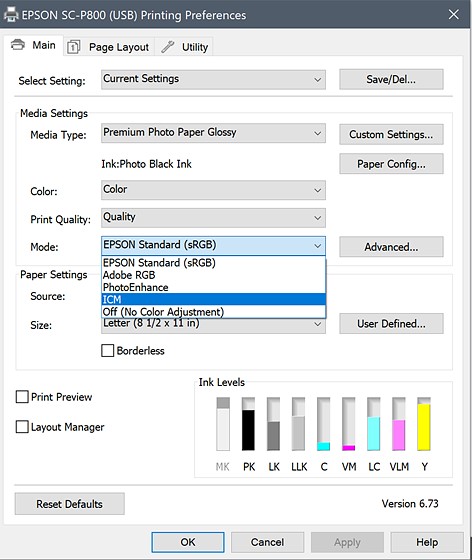
Die Korrekturwerte beziehen sich auf ein bestimmtes Papier in Kombination mit einem baugleichen Drucker zum eigenen Drucker. Für die Praxis bedeutet das, dass sich die Eigenschaften des eigenen Druckers in Nuancen durchaus von dem im Labor zur Profilerstellung getesteten Drucker unterscheiden können und somit auch das Druckresultat vom gewünschten Resultat abweichen kann.
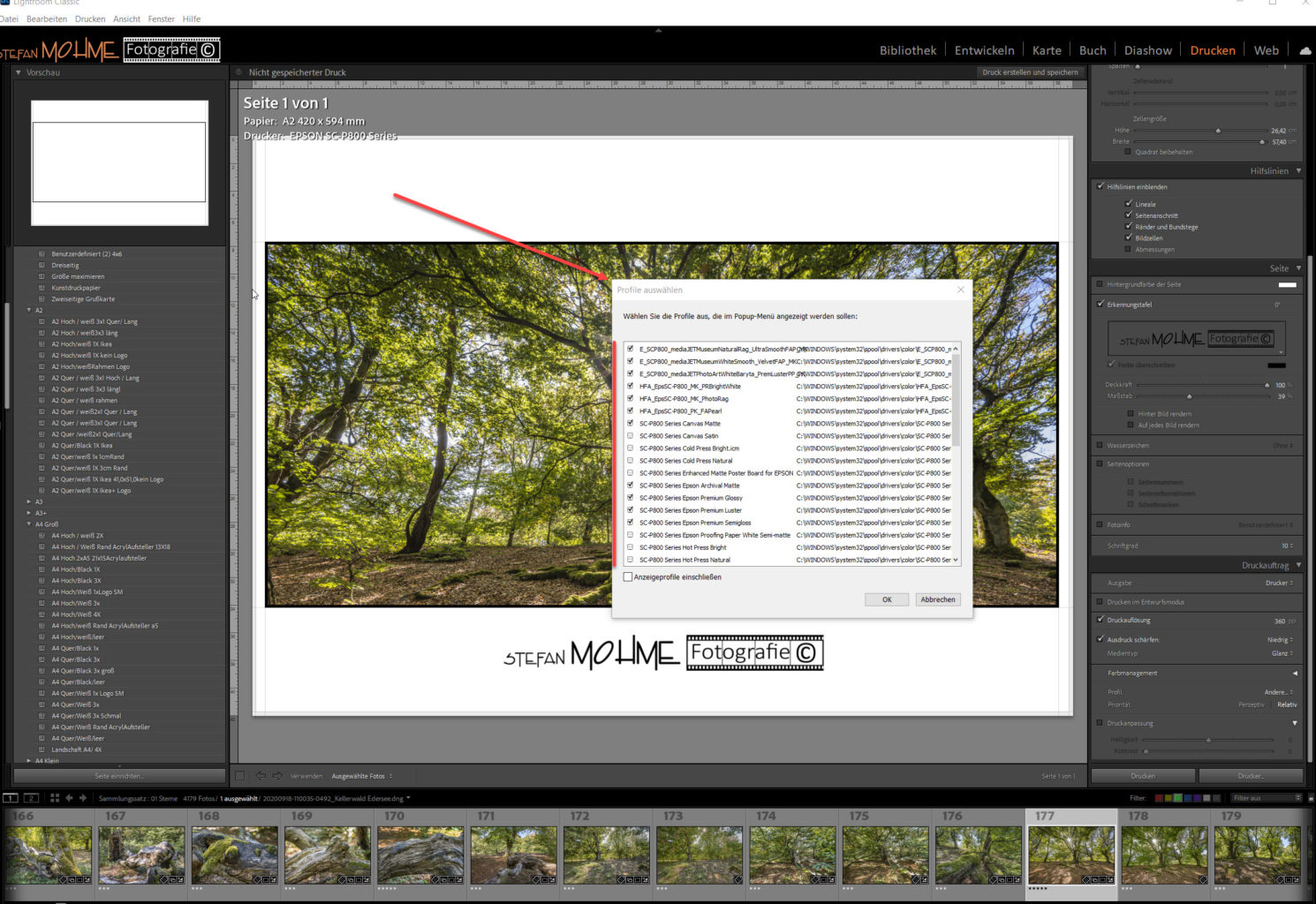
Lightroom Farbprofil zum Drucken hinzufügen
Benutzerdefinierte Papierprofile
Ein benutzerdefiniertes Papierprofil wird für einen bestimmten einzelnen Drucker erstellt. Dafür gibt es mittlerweile zwei Möglichkeiten;
- Inzwischen gibt es verschiedene Dienstleister, die eine Profilerstellung anbieten. Dafür muss man eine Datei herunterladen, mit der man anschließend einen Ausdruck erstellt, ein spezielles Testbild (Test-Chart) mit Farbfeldern oder Motiven, die auch einen Graustufenkeil beinhalten. Den Ausdruck mit dem Test-Chart schickt man anschließend ein. Für eine entsprechende Gebühr (meist 20 bis 30 Euro) nehmen die Dienstleister eine Prüfung der Farbdarstellung mithilfe des Testbildes vor. Dafür werden spezielle Messgeräte verwendet, sog. Spektralkolorimeter, mit denen man selbst kleinste Abweichungen anhand der von deinem Drucker gedruckten Farben von den ICC-Standards feststellen kann. Daraus wird abschließend das individuelle ICC Profil mittels Software für den eigenen Drucker erstellt.
- Die zweite Möglichkeit ist die eigene Erstellung von Testchart und Profil, beispielsweise mittels SpyderPRINT. SpyderPRINT ist das passende Messgerät von Datacolor, mit dem der Drucker die Nuancen in der Druckerausgabe präzise berücksichtigen kann. Benutzerdefinierte Papierprofile werden durch Drucken einer Reihe von Testseiten erstellt, und der SpyderPRINT-Sensor wird zur Messung jedes Farbfelds verwendet. Durch den Vergleich der Messung jedes Farbfeldes mit den korrekten Messungen erstellt SpyderPRINT das ICC-Profil für das jeweilige Papier und den jeweiligen Drucker.
Warum sollte man sich die Mühe für ein selbsterstelltes Farbprofil machen? Ein Anwendungsfall ist beispielsweise die Nutzung von Tinten von Fremdherstellern. Da die Papierprofile der Papierhersteller in der Regel auf den Originaltinten der Druckerhersteller basieren. Weiterhin lassen sich bei der eigenen Profilerstellung auch bestimmte „Vorlieben“ berücksichtigen, wie beispielsweise ein besonderer „Farblook“.
Drucken, Profilerstellung mit dem Datacolor Spyder Print.
Testchart drucken
Ein Profil wird durch Ausdruck einiger Testmuster bei ausgeschaltetem Farbmanagement und anschließendem Einmessen von Farbfeldern mit einem Messwerkzeug (Spektralkolorimeter) erstellt. Dadurch, dass das Farbmanagement ausgeschaltet ist, gibt der Drucker die Testmuster ohne jeglichen Einfluss von Software wieder und zeigt so seine ursprünglichen Eigenschaften.
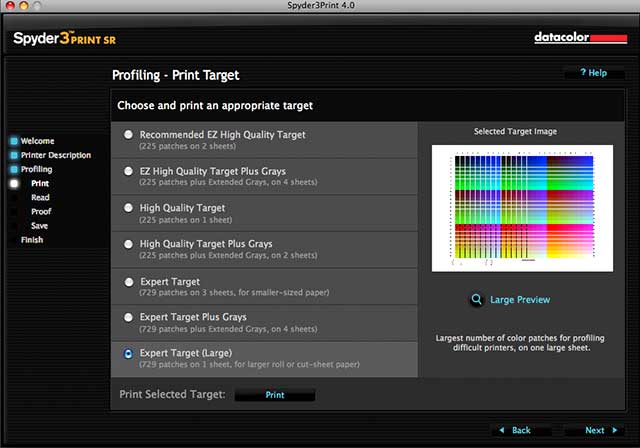
Die Testmuster des SpyderPRINT reichen von 225 Feldern bis zu über 729 unterschiedlichen Farbfeldern sowie weiteren 238 Feldern entlang der Grauachse. Die Verwendung eines solch weiten Spektrums lässt eine ausführliche Datenerhebung von fast 1000 Messungen zu, die die Erstellung eines sehr detaillierten Korrekturprofils ermöglichen.
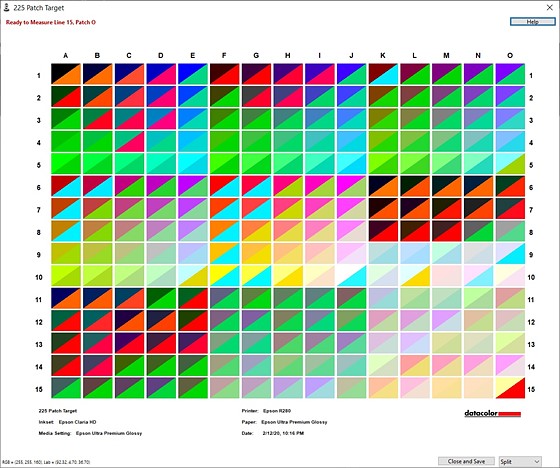
Testchart ausmessen
Nachdem der Testchart vollständig getrocknet ist, erfolgt das Auslesen mittels des Spyder Prints Messschablone. Je nach Umfang des Testcharts ein recht zeitaufwendiges Unterfangen! Das Einlesen der ausgedruckten Farbwerte kann im Prinzip durch darüber schieben des Koloriemeters in der mitgelieferten Schiene erfolgen. Dabei entstehen allerdings sehr häufig Fehlmessungen und die Farbfelder werden leicht zerkratzt. Anschließend müssen alle eingelesenen Farbwerte genau kontrolliert werden und die Fehlmessungen wiederholt werden.

Stattdessen kann man die Farbfelder auch einzeln einlesen: Koloriemeter mithilfe der Schiene sequentiell auf die einzelnen Farbfelder positionieren und jedes einzelne Feld durch Drücken auf den Taster einlesen. Das dauert zwar länger als darüber schieben, verursacht bei sorgfältigem Vorgehen aber keine Messfehler.
Profil generieren
Die Spyder Software erzeugt nach Einlesen aller Farbfelder ein ICC Profil. Diese Profile lassen sich anschließend in der Software anpassen. Flexible Farbfeldoptionen und professionelle, umfangreiche Profilierungstargets erzeugen „perfekte-Qualitätsdrucke“ in Farbe oder Schwarzweiß. Dazu wählt man einfach vorgefertigte oder selbst definierte Einstellungen zur Profilerstellung und erstellt daraus Profile mit besonderen Kombinationen von Licht- und Schattentönungen sowie Detail- und Neutraleinstellungen.

Erweiterte Kontrollmöglichkeiten für Schwarzweiß- und Farbtönungskurven im Bildeditor ermöglichen es, Anpassungen am Profil vorzunehmen statt immer wieder an jedem einzelnen Bild. Die erweiterten Grautöne ermöglichen eine höhere Messdichte rund um die Grauachse und sorgen damit für eine Verbesserung der Qualität bei abgetönten und Schwarzweiß-Drucken.
Abschließend
Nachdem man sich die Zeit für den Kalibrierungsprozess genommen hat, stellt man fest, dass die erstellten Profile für den eigenen Drucker oftmals eine deutliche Verbesserung zu den generischen Herstellerprofilen sind. Zusätzlich kann man die Profile weiter an seine persönlichen Vorlieben anpassen, wenn gewünscht.
Um Drucker zu kalibrieren, muss man Farbtafeln ausdrucken und diese anschließend mit einem Farbmessgerät ausmessen. Daraufhin errechnet eine Software aus den Abweichungen zwischen den an den Drucker gesendeten Farben und den gemessenen auf dem entsprechenden Ausdruck ein Korrekturprofil. Solch ein Profil, auch ICC Profil, gilt dann genau für diesen Drucker mit dem verwendeten Papier und der benutzten Tinte.
Also muss für jedes unterschiedliche Papier ein separates Druckprofil erzeugt werden. Hochwertige Drucker wie z. B. mein Epson SC P 800 werden ab Werk sehr genau eingemessen und die Schwankungsbreite innerhalb dieses Druckermodells wird somit bei der Produktion schon minimiert. Daher ist es in der Regel für die meisten, die solch einen Drucker nutzen, ausreichend, die fertigen Farbprofile der jeweiligen Papierhersteller zu benutzen.

Diese sind in der Regel je nach Aufwand des Papierherstellers schon sehr gut an das entsprechende Druckermodell angepasst. Ich würde sagen zu 95 %. Da es aber bei der Produktion der Drucker auch Schwankungen gibt (umso geringer, je hochwertiger der Drucker ist), verwendet der Papierhersteller immer einen Mittelwert. Möchte man 100 % Anpassung an seinen eigenen Drucker, kommt man nicht um eine eigene Kalibrierung mit Ausdrucken der Messtafeln und Einlesen dieser mittels Messgerät herum.

Diese Geräte wie z. B. der Spyder Print sind allerdings teurer und aufwändiger in der Handhabung, als Geräte für die Monitorkalibrierung. Alternative wäre der Druck von Messtafeln am eigenen Drucker, um diese anschließend zum Dienstleister zu senden, der daraus mit entsprechendem Messgerät und Software extern ein persönliches Druckerprofil ICC Profil für diesen eigenen Drucker erstellt. Wenn Farbmanagement, dann sollte man auf jeden Fall ICC Profile verwenden.
Weitere Artikel
Panoramadruck von der Rolle mit Epson dem SC P900.

Panoramadruck von der Rolle mit Epson dem SC P900. Seit zwei Jahren benutze ich nun einen Epson Drucker SC P900 ohne größere Probleme. Ich habe diverse Papiere ausprobiert und meine speziellen Favoriten gefunden. Was mir noch zu meinem Glück fehlte, war allerdings der Rollenpapierhalter für den Panoramadruck. Sardinien Capo Testa, Nikon D750 & Tamron 15-30 mm F/2,8 Diesen Wunsch habe…
5 Vorurteile über das Selberdrucken!

Wieso sollte man seine Fotos Selberdrucken? Eine meiner großen Leidenschaften gilt dem gedruckten Bild. In gesteigerter Form als Fine Art Druck. Es gibt für mich nichts Vergleichbares, was das fotografierte Bild auch nur annähernd so in Szene setzen kann, wie ein perfekter Fine Art Druck. 5 Vorurteile über das Selberdrucken! Egal, ob in Farbe oder Schwarzweiß, matt oder glänzend. Bei…
Fine Art Papiere, eine Einführung.

Fine Art Papiere, eine Einführung. Eine meiner großen Leidenschaften gilt dem gedruckten Bild. In gesteigerter Form als Fine Art Drucke. Es gibt für mich nichts Vergleichbares, was das fotografierte Bild auch nur annähernd so in Szene setzen kann, wie ein perfekter Fine Art Druck. Egal ob in Farbe oder Schwarzweiss, matt oder glänzend. Bei guter Umsetzung wissen alle Varianten durch…
Fazit / Empfehlung
Die Kalibrierung von Drucker und Bildschirm kann in der Tat mit etwas Aufwand verbunden sein, um optimale Resultate zu erzielen, die genau euren Wünschen entsprechen. Die Kamerakalibrierung halte ich aus oben genannten Gründen für wenig hilfreich. Letztlich ist diese für mich lediglich notwendig für die wirklich exakte Reproduktion von Farben, z. B. in der Produktfotografie. Die Kalibrierung des Monitors dagegen kann ich nur jedem empfehlen.

Die des Druckers muss man im Einzelfall selber entscheiden! Bei hochwertigen Druckern kann man in der Regel davon ausgehen, dass diese ab Werk schon sehr gut eingestellt / kalibriert sind und nur einer geringen „Streuung“ unterliegen, sodass man mit den herstellerspezifischen Papierprofilen sehr gute Ergebnisse erzielen kann! Das letzte Quäntchen Perfektion beim Drucken holt man allerdings auch hier nur mit einer individuellen Kalibrierung heraus!
Hier findet ihr meine Artikelserie drucken Fine Art Printing.
Weitere Lightroom Artikel findet ihr hier.
Meine Wissen-Artikel gibt es hier.
Alles zur Nikon Technik hier.
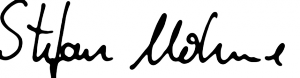
*Mit einem Stern gekennzeichnete Links sind externe Partner-Links (Affiliate Links). Ihr unterstützt mich, wenn ihr darüber bestellt. Für Euch entstehen keine zusätzlichen Kosten! Vielen Dank!



















































































Letzte Kommentare